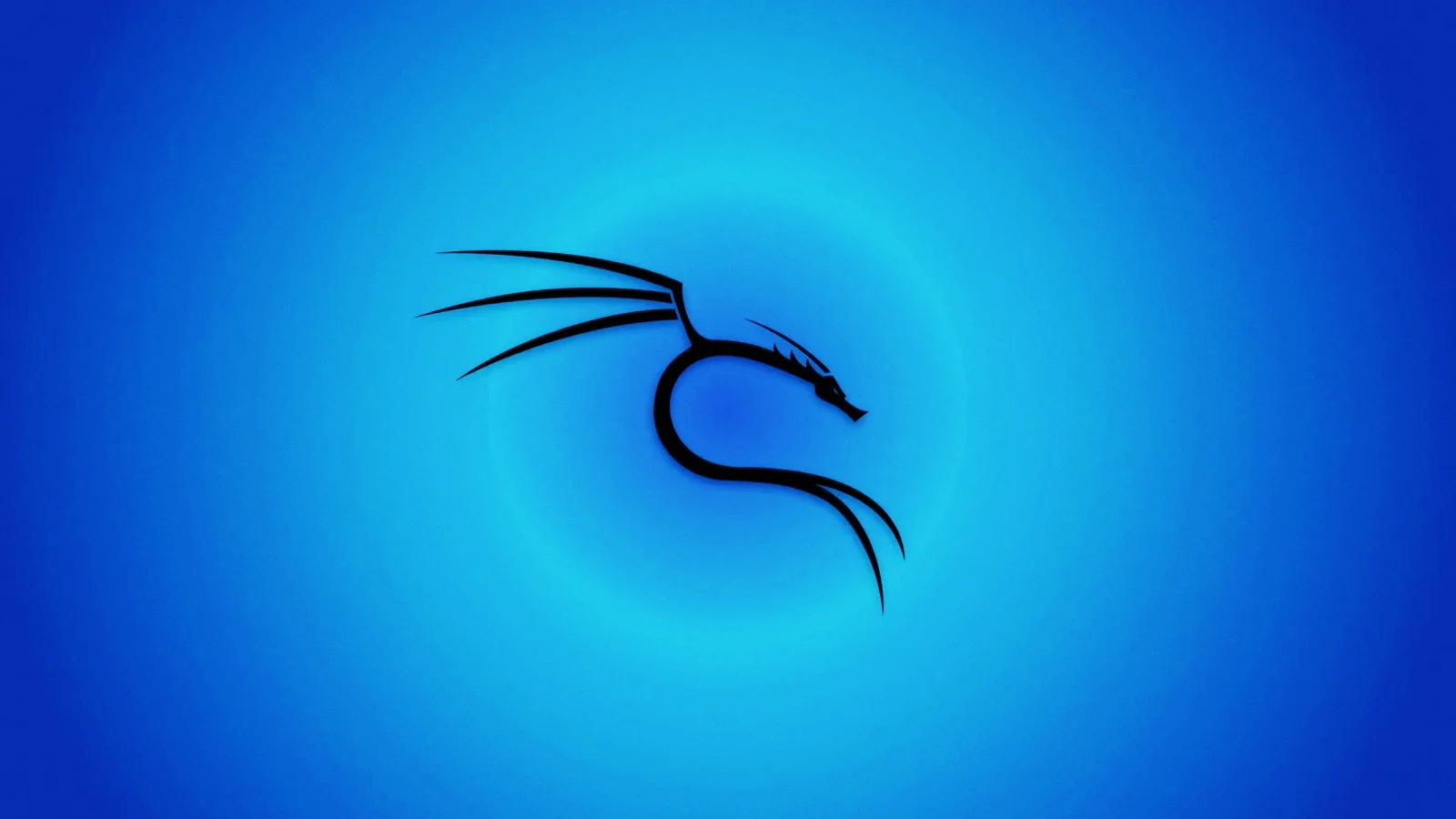
Sokan, akik különböző operációs rendszerek dual-boot beállításával dolgoznak, találkoznak olyan problémákkal, mint a GRUB (Grand Unified Bootloader) konfigurálása. A dual-boot lehetőségek egyik legnépszerűbb példája a Windows és Kali Linux együttes telepítése. Azonban előfordulhat, hogy a felhasználók szeretnék, ha a rendszerük automatikusan a Windows operációs rendszert indítaná el Kali Linux helyett. Ebben a cikkben részletesen bemutatjuk, hogyan állíthatjuk be, hogy a Windows legyen az alapértelmezett rendszer, és hogyan kezelhetjük a GRUB hibákat, ha a parancsok nem működnek megfelelően.
Mi a GRUB, és miért fontos a konfigurációja?
A GRUB egy olyan rendszer, amely lehetővé teszi több operációs rendszer futtatását egy gépen. A GRUB egy indító menüt biztosít, amely lehetővé teszi, hogy válasszunk, melyik operációs rendszer induljon el a rendszer bekapcsolásakor. Ha mind a Windows, mind a Kali Linux telepítve van a számítógépre, a GRUB fogja kezelni a két operációs rendszer közötti választást. Azonban előfordulhat, hogy a felhasználók szeretnék módosítani a beállításokat úgy, hogy a Windows automatikusan induljon el, és ne Kali Linux.
Ennek a beállításnak a megváltoztatásához meg kell változtatnunk a GRUB konfigurációs fájljait. Az alábbi lépések segítenek a kívánt beállítások elérésében. Ha a beállításokat nem megfelelően hajtjuk végre, a rendszer nem fog megfelelően működni, és az operációs rendszerek közötti váltás problémákhoz vezethet. Tartsuk be az alábbi lépéseket, hogy biztosan sikeresen konfiguráljuk a GRUB-ot és állítsuk be a Windows automatikus indítását.
1. A GRUB frissítése és konfigurációs fájlok módosítása
Az első lépés, hogy belépünk a rendszerbe, és megnyitunk egy terminált. Ehhez rendszergazdai jogosultságokra lesz szükség. Az alábbi parancs segítségével frissíthetjük a GRUB beállításait:
sudo update-grubEz a parancs frissíti a GRUB konfigurációját, és újraépíti a boot menüt. Azonban előfordulhat, hogy nem történik semmi, vagy nem jelenik meg semmilyen új információ a képernyőn. Ha nem történik semmi, és a rendszer nem fagy le, akkor valószínűleg valamilyen problémával találkoztunk a konfigurációs fájlokkal, amelyeket manuálisan kell módosítanunk.
2. A GRUB konfiguráció módosítása
Ha a update-grub parancs nem hoz eredményt, akkor manuálisan is módosíthatjuk a GRUB konfigurációs fájlt. Ehhez a következő parancsot kell beírnunk a terminálba:
sudo nano /etc/default/grubEz megnyitja a GRUB konfigurációs fájlt a nano szövegszerkesztőben. Az egyik legfontosabb sor, amelyet módosítani kell, a következő:
GRUB_DEFAULT=0Ez a sor határozza meg, hogy melyik operációs rendszer induljon el alapértelmezés szerint. A „0” jelzi, hogy az első operációs rendszer indul el (ami általában a Kali Linux, ha előbb telepítettük). A kívánt változtatáshoz módosítsuk ezt a számot úgy, hogy a Windows indítását jelöljük meg alapértelmezett rendszerként. Általában a Windows az egyik második vagy harmadik bejegyzés a listában, tehát ha a Windows a második bejegyzés, akkor változtassuk az értéket 1-re:
GRUB_DEFAULT=1Miután elvégeztük a módosítást, mentjük el a fájlt a Ctrl+X, majd a Y és Enter billentyűkkel.
3. A GRUB újraindítása és frissítése
Miután módosítottuk a konfigurációs fájlt, az alábbi parancsot kell kiadnunk a GRUB frissítéséhez és az új beállítások alkalmazásához:
sudo update-grubEz a parancs újraépíti a GRUB menüt, és most már a Windows operációs rendszer fog alapértelmezettként indulni a következő rendszerindításkor. Ha minden jól működik, akkor mostantól a Kali Linux helyett a Windows indul el automatikusan. Ha a rendszer továbbra is a Kali Linuxot indítja el, akkor ellenőrizzük, hogy a módosításokat megfelelően mentettük-e el, és próbáljuk újra a parancsot.
4. Mi a teendő, ha nem történik semmi?
Ha a update-grub parancs után nem történik semmi, és a rendszer nem fogad több parancsot, akkor valószínűleg valamilyen rendszerhiba áll fenn. Ilyenkor próbáljunk meg egy másik GRUB frissítési parancsot, például:
sudo grub-mkconfig -o /boot/grub/grub.cfgEz a parancs manuálisan frissíti a GRUB konfigurációs fájlt. Ha a probléma továbbra is fennáll, akkor próbáljunk meg újraindítani a rendszert, és ellenőrizzük, hogy a szükséges GRUB fájlok megfelelően telepítve vannak-e.
